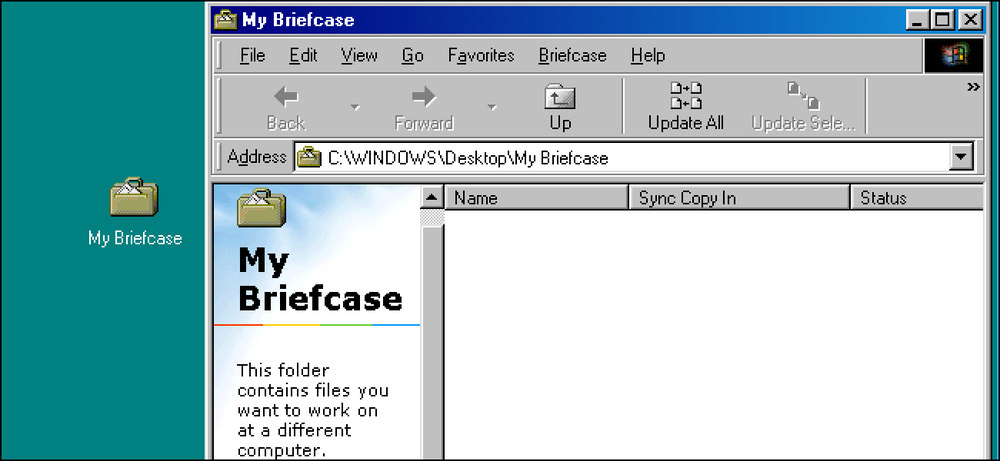Τι κάνει τα Προαιρετικά χαρακτηριστικά των Windows 10 και πώς να τα ενεργοποιήσετε ή να τα απενεργοποιήσετε
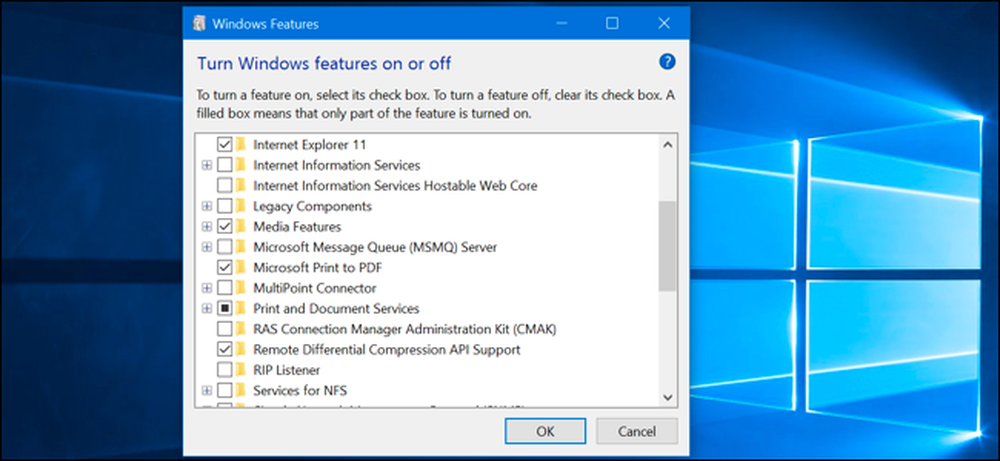
Τα Windows 10 συνοδεύονται από ορισμένες "προαιρετικές" λειτουργίες που μπορείτε να ενεργοποιήσετε ή να απενεργοποιήσετε μέσω του παραθύρου διαλόγου Λειτουργίες των Windows. Πολλά από αυτά τα χαρακτηριστικά προορίζονται για δίκτυα και διακομιστές επιχειρήσεων, ενώ μερικά είναι χρήσιμα σε όλους. Ακολουθεί μια επεξήγηση για το τι είναι για κάθε χαρακτηριστικό και πώς να το ενεργοποιήσετε ή να τον απενεργοποιήσετε.
Όλες αυτές οι λειτουργίες των Windows 10 καταλαμβάνουν χώρο στον σκληρό σας δίσκο, είτε έχετε ενεργοποιήσει είτε όχι. Αλλά δεν πρέπει να ενεργοποιείτε απλώς κάθε λειτουργία - που θα μπορούσε να έχει ως αποτέλεσμα προβλήματα ασφάλειας και βραδύτερη απόδοση του συστήματος. Ενεργοποιήστε μόνο τις λειτουργίες που χρειάζεστε και θα χρησιμοποιήσετε στην πραγματικότητα.
Τρόπος προβολής των Προαιρετικών Χαρακτηριστικών των Windows και Ενεργοποίηση και Απενεργοποίηση των Windows
Τα Windows 10 δεν προσφέρουν έναν τρόπο διαχείρισης αυτών των λειτουργιών από τη νέα εφαρμογή Ρυθμίσεις. Θα πρέπει να χρησιμοποιήσετε το παλιό παράθυρο λειτουργιών των Windows, διαθέσιμο στον Πίνακα Ελέγχου, για να διαχειριστείτε τις λειτουργίες.
Από αυτό το παράθυρο λειτουργιών των Windows, μπορείτε να ενεργοποιήσετε λειτουργίες όπως το εργαλείο virtualization Hyper-V της Microsoft, τον εξυπηρετητή ιστού Internet Information Services (IIS) και άλλους διακομιστές και το υποσύστημα παραθύρων για το Linux. Μπορείτε επίσης να καταργήσετε την πρόσβαση σε ορισμένες προεπιλεγμένες λειτουργίες - για παράδειγμα, μπορείτε να απενεργοποιήσετε τον Internet Explorer για να αποκρύψετε το παλιό πρόγραμμα περιήγησης ιστού από τα Windows 10. Οι ακριβείς λειτουργίες που είναι διαθέσιμες σε εσάς εξαρτώνται από την έκδοση των Windows 10 που χρησιμοποιείτε.
Για να ξεκινήσετε τον Πίνακα Ελέγχου, κάντε δεξί κλικ στο κουμπί Έναρξη ή πατήστε τα Windows + X στο πληκτρολόγιό σας και επιλέξτε "Πίνακας Ελέγχου" από το μενού που εμφανίζεται.
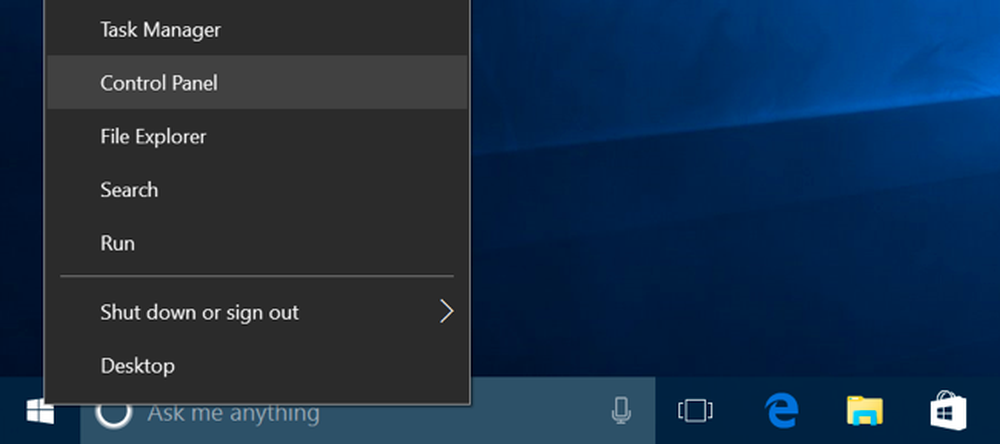
Κάντε κλικ στην επιλογή "Προγράμματα" στη λίστα και επιλέξτε "Ενεργοποίηση ή απενεργοποίηση των δυνατοτήτων των Windows" στο τμήμα Προγράμματα και δυνατότητες.
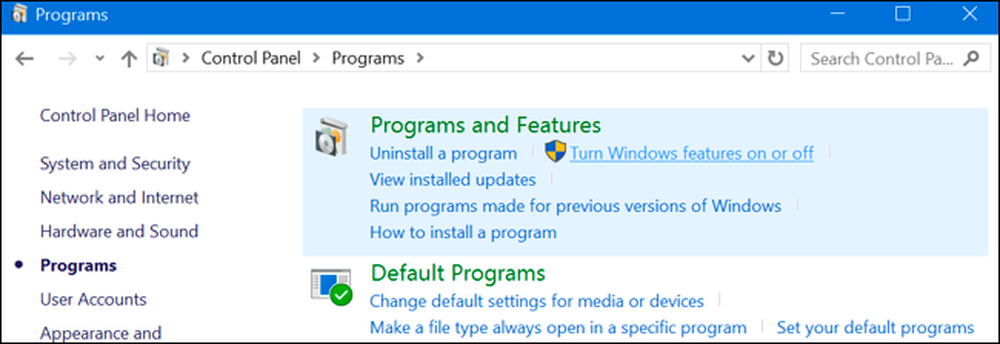
Μπορείτε επίσης να ξεκινήσετε γρήγορα αυτό το παράθυρο με μία μόνο εντολή. Για να το κάνετε αυτό, ανοίξτε το μενού Έναρξη, πληκτρολογήστε "optionalfeatures" και πατήστε Enter. Μπορείτε επίσης να πατήσετε το Windows Key + R για να ανοίξετε το παράθυρο διαλόγου Εκτέλεση, πληκτρολογήστε "optionalfeatures" και πατήστε Enter.
Εμφανίζεται η λίστα των διαθέσιμων λειτουργιών των Windows. Εάν μια λειτουργία έχει ένα σημάδι ελέγχου δίπλα της, είναι ενεργοποιημένη. Αν μια λειτουργία δεν έχει σημάδι επιλογής, είναι απενεργοποιημένη.
Αν βλέπετε ένα τετράγωνο σε ένα πλαίσιο, η λειτουργία περιέχει πολλές υπο-λειτουργίες και μόνο ορισμένες από αυτές είναι ενεργοποιημένες. Μπορείτε να επεκτείνετε τη λειτουργία για να δείτε ποιες από τις υποδιαγραφές της είναι και δεν είναι ενεργοποιημένες.
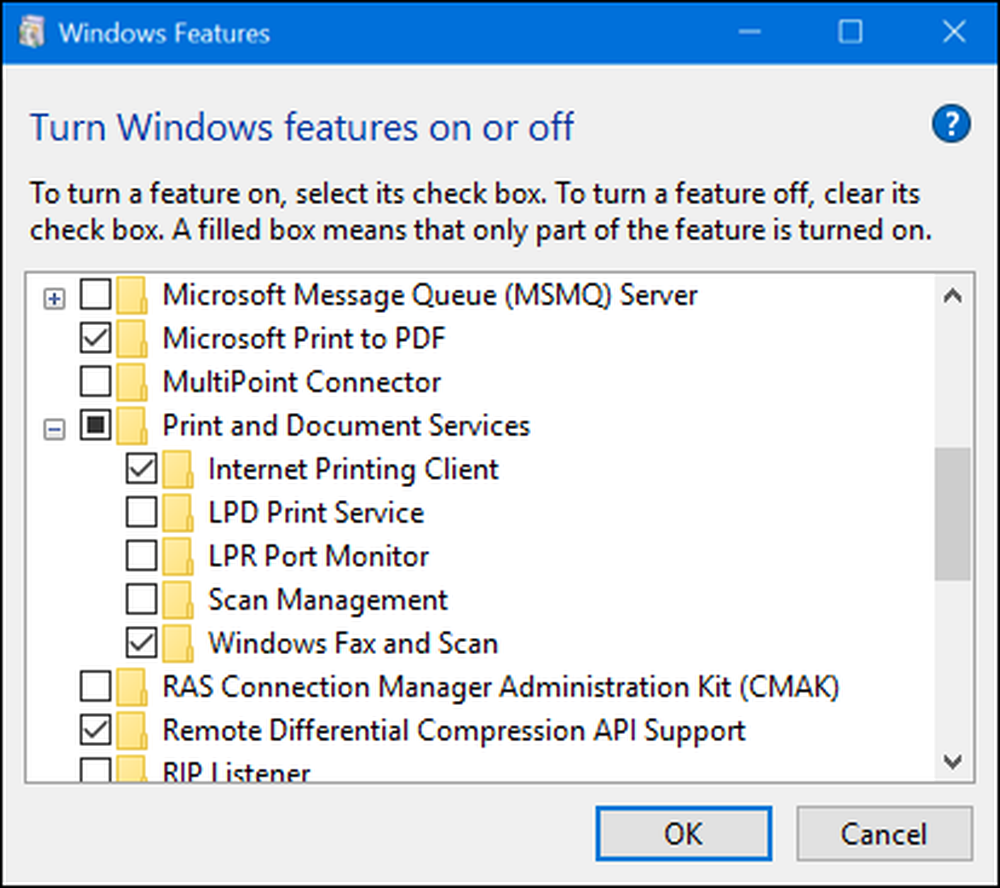
Κάντε κλικ στο κουμπί "OK" και τα Windows θα εφαρμόσουν τις αλλαγές που κάνατε. Ανάλογα με τις δυνατότητες που έχετε ενεργοποιήσει ή απενεργοποιήσει, τα Windows μπορεί να απαιτήσουν την επανεκκίνηση του υπολογιστή σας για να εφαρμοστούν οι αλλαγές.
Μπορείτε να το κάνετε ολόκληρο χωρίς σύνδεση και χωρίς σύνδεση στο Διαδίκτυο. Οι λειτουργίες αποθηκεύονται στον υπολογιστή σας και δεν μεταφορτώνονται όταν τις ενεργοποιείτε.
Ποιες είναι όλες οι προαιρετικές λειτουργίες στα Windows 10?
Τι πρέπει να ενεργοποιήσετε ή να απενεργοποιήσετε; Δημιουργήσαμε μια λίστα με κάποιες λειτουργίες που είναι διαθέσιμες στα Windows 10 Professional, καθώς πολλά από τα πιο ενδιαφέροντα χαρακτηριστικά - όπως ο διακομιστής εικονικοποίησης Hyper-V - απαιτούν τα Windows 10 Professional. Αν χρησιμοποιείτε Windows 10 Home, θα έχετε μόνο μερικές από αυτές τις λειτουργίες. Αν χρησιμοποιείτε Windows 10 Enterprise ή Εκπαίδευση, θα έχετε ακόμα περισσότερες διαθέσιμες λειτουργίες. Αυτά είναι μόνο τα πιο κοινά που μπορεί να συναντήσετε.
- .NET Framework 3.5 (περιλαμβάνει .NET 2.0 και 3.0): Θα χρειαστείτε αυτό το εγκατεστημένο για να τρέξετε εφαρμογές γραμμένες για αυτές τις εκδόσεις του .NET. Τα Windows θα τα εγκαταστήσουν αυτόματα εάν απαιτείται από κάποια εφαρμογή.
- .NET Framework 4.6 Προηγμένες υπηρεσίες: Αυτές οι λειτουργίες εγκαθίστανται επίσης αυτόματα, εάν είναι απαραίτητο. Είναι απαραίτητα μόνο για την εκτέλεση εφαρμογών που τους χρειάζονται.
- Υπηρεσίες ελαφρών υπηρεσιών καταλόγου Active Directory: Αυτό παρέχει ένα διακομιστή LDAP (Lightweight Directory Access Protocol). Λειτουργεί ως υπηρεσία των Windows και παρέχει έναν κατάλογο για τον έλεγχο ταυτότητας χρηστών σε ένα δίκτυο. Είναι μια ελαφριά εναλλακτική λύση σε ένα πλήρες διακομιστή υπηρεσίας καταλόγου Active Directory και θα είναι χρήσιμη μόνο σε ορισμένα δίκτυα επιχειρήσεων.
- Ενσωματωμένος εκκινητής Shell: Αυτή η λειτουργία απαιτείται εάν θέλετε να αντικαταστήσετε το κέλυφος Explorer.exe των Windows 10 με ένα προσαρμοσμένο κέλυφος. Η τεκμηρίωση της Microsoft συνιστά τη χρήση αυτής της δυνατότητας για τη ρύθμιση μιας παραδοσιακής επιφάνειας εργασίας των Windows σε κατάσταση λειτουργίας kiosk.
- Hyper-V: Αυτό είναι το εργαλείο εικονικοποίησης της Microsoft. Περιλαμβάνει την υποκείμενη πλατφόρμα και υπηρεσίες και ένα γραφικό εργαλείο Hyper-V Manager για τη δημιουργία, διαχείριση και χρήση εικονικών μηχανών.
- Internet Explorer 11: Εάν δεν χρειάζεστε το παλιό πρόγραμμα περιήγησης ιστού της Microsoft, μπορείτε να απενεργοποιήσετε πλήρως την πρόσβαση στον Internet Explorer.
- Υπηρεσίες πληροφοριών Διαδικτύου: Αυτό παρέχει στους διακομιστές IIS της Microsoft και στους διακομιστές FTP μαζί με εργαλεία διαχείρισης των διακομιστών.
- Υπηρεσίες πληροφόρησης στο Διαδίκτυο Υποστηριζόμενα Web Core: Αυτό επιτρέπει στις εφαρμογές να φιλοξενούν έναν διακομιστή ιστού που χρησιμοποιεί το IIS μέσα στη δική τους διαδικασία. Χρειάζεται μόνο αυτό το εγκατεστημένο αν χρειαστεί να εκτελέσετε μια εφαρμογή που το απαιτεί.
- Απομονωμένη λειτουργία χρήστη: Μια νέα δυνατότητα στα Windows 10, αυτό επιτρέπει στις εφαρμογές να εκτελούνται σε ασφαλή, απομονωμένο χώρο εάν έχουν προγραμματιστεί να το κάνουν. Χρειάζεται μόνο αυτό το πρόγραμμα που χρειάζεστε για να χρησιμοποιήσετε αιτήματα ή το απαιτεί. Ακολουθεί ένα βίντεο με περισσότερες τεχνικές λεπτομέρειες.
- Στοιχεία παλαιού τύπου (DIrectPlay): Το DirectPlay ήταν μέρος του DirectX και χρησιμοποιήθηκε για τη δικτύωση και το παιχνίδι για πολλούς παίκτες από ορισμένα παιχνίδια. Τα Windows 10 θα πρέπει να το εγκαταστήσουν αυτόματα κατά την εγκατάσταση ενός παλιού παιχνιδιού που απαιτεί τη λειτουργία DIrectPlay.
- Χαρακτηριστικά πολυμέσων (Windows Media Player): Μπορείτε να απενεργοποιήσετε την πρόσβαση στο Windows Media Player από εδώ, αν δεν το χρησιμοποιείτε.
- Ο διακομιστής Microsoft Message Queue (MSMO): Αυτή η παλιά υπηρεσία βελτιώνει την επικοινωνία σε αναξιόπιστα δίκτυα με την αναμονή μηνυμάτων αντί να τα στέλνει αμέσως. Αυτό είναι χρήσιμο μόνο εάν έχετε μια επιχειρηματική εφαρμογή που απαιτεί συγκεκριμένα και χρησιμοποιεί αυτή τη λειτουργία.
- Εκτύπωση της Microsoft σε PDF: Ο εκτυπωτής PDF που περιλαμβάνεται στα Windows 10 μπορεί να απενεργοποιηθεί από εδώ, αν θέλετε (αλλά είναι τόσο χρήσιμο, δεν ξέρουμε γιατί θα το κάνατε).
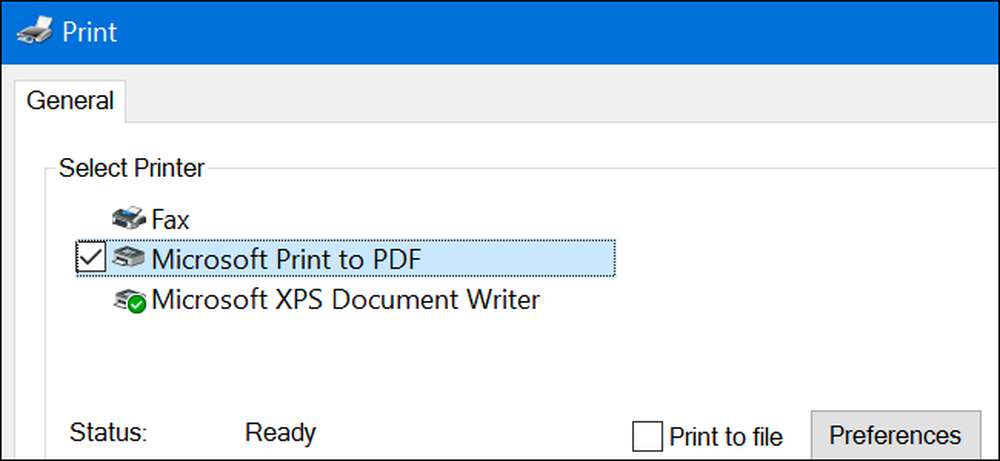
- Σύνδεσμος πολλαπλών σημείων: Αυτό επιτρέπει στον υπολογιστή σας να παρακολουθείται και να διαχειρίζεται οι εφαρμογές του MultiPoint Manager και του Dashboard. Είναι χρήσιμο μόνο σε εταιρικά δίκτυα και μόνο εάν τα δίκτυα αυτά χρησιμοποιούν αυτά τα εργαλεία διαχείρισης.
- Υπηρεσίες εκτύπωσης και εγγράφων: Οι προεπιλεγμένες λειτουργίες του Internet Printing Client και των φαξ και σάρωσης των Windows είναι ενεργοποιημένες. Αυτά επιτρέπουν την εκτύπωση μέσω δικτύου, την αποστολή φαξ και τη σάρωση. Μπορείτε επίσης να προσθέσετε υποστήριξη για τα πρωτόκολλα εκτύπωσης LPD και LPR, αν και αυτά είναι παλαιότερα και όχι τόσο συνηθισμένα - θα τα χρειάζεστε μόνο εάν πρέπει να συνδεθείτε σε έναν εκτυπωτή δικτύου που τους ζητάει. Η λειτουργία διαχείρισης σάρωσης είναι εδώ για τη διαχείριση και την παρακολούθηση σαρωτών συνδεδεμένων σε δίκτυο.
- Διαχείριση κιτ διαχείρισης σύνδεσης RAS (CMAK): Αυτό το εργαλείο σάς επιτρέπει να δημιουργείτε προσαρμοσμένα προφίλ απομακρυσμένης πρόσβασης για VPN. Αν δεν ξέρετε ότι χρειάζεστε αυτό για να διαχειριστείτε ένα δίκτυο, δεν το χρειάζεστε.
- Υποστήριξη API απομακρυσμένης διαφορικής συμπίεσης: Παρέχει έναν γρήγορο αλγόριθμο για τη σύγκριση συγχρονισμένων αρχείων. Όπως πολλές άλλες λειτουργίες, είναι χρήσιμο μόνο αν μια εφαρμογή το απαιτεί ειδικά
- RIP Listener: Αυτή η υπηρεσία ακούει τις ανακοινώσεις πρωτοκόλλου δρομολόγησης που αποστέλλονται από τους δρομολογητές. Είναι χρήσιμο μόνο αν έχετε δρομολογητή που υποστηρίζει το πρωτόκολλο RIPv1. Αυτό μπορεί να είναι χρήσιμο σε ένα εταιρικό δίκτυο, αλλά δεν θα είναι χρήσιμο στο σπίτι.
- Απλό πρωτόκολλο διαχείρισης δικτύου (SNMP): Πρόκειται για ένα παλιό πρωτόκολλο για τη διαχείριση των δρομολογητών, των διακοπτών και άλλων συσκευών δικτύου. Είναι χρήσιμο μόνο εάν εργάζεστε σε περιβάλλον που χρησιμοποιεί αυτό το παλιό πρωτόκολλο.
- Απλές υπηρεσίες TCPIP (δηλ. Ηχώ, μέρα κλπ): Περιλαμβάνει μερικές προαιρετικές υπηρεσίες δικτύου. Η υπηρεσία "echo" θα μπορούσε ενδεχομένως να είναι χρήσιμη για την αντιμετώπιση προβλημάτων δικτύου σε ορισμένα δίκτυα επιχειρήσεων, αλλά διαφορετικά αυτά δεν θα είναι χρήσιμα.
- Υποστήριξη κοινής χρήσης αρχείων SMB 1.0 / CIFS: Αυτό επιτρέπει την κοινή χρήση αρχείων και εκτυπωτών με παλαιότερες εκδόσεις των Windows, που κυμαίνονται από τα Windows NT 4.0 έως τα Windows XP και Windows Server 2003 R2. Τα λειτουργικά συστήματα Linux και Mac μπορούν επίσης να χρησιμοποιούν το παλαιότερο πρωτόκολλο SMB για κοινή χρήση αρχείων και εκτυπωτών.
- Telnet Client: Αυτό παρέχει μια εντολή telnet που σας επιτρέπει να συνδέσετε απομακρυσμένα τη διεπαφή γραμμής εντολών σε υπολογιστές και συσκευές που εκτελούν διακομιστή telnet. Το Telnet είναι παλιό και δεν είναι ασφαλές. Πραγματικά δεν πρέπει να χρησιμοποιείτε το telnet μέσω του δικτύου αυτές τις μέρες, αλλά αυτό θα μπορούσε να είναι χρήσιμο όταν συνδέεστε με μια αρχαία συσκευή.
- Πελάτη TFTP: Αυτό παρέχει μια εντολή tftp που σας επιτρέπει να μεταφέρετε αρχεία σε υπολογιστές και συσκευές χρησιμοποιώντας το Πρωτόκολλο μεταφοράς αρχείων Trivial. Το TFTP είναι επίσης παλιό και δεν είναι ασφαλές, οπότε δεν πρέπει να το χρησιμοποιείτε. Αλλά ίσως χρειαστεί να το χρησιμοποιήσετε με κάποιες αρχαίες συσκευές.
- Ίδρυμα Ταυτότητας των Windows 3.5: Οι παλαιότερες εφαρμογές .NET ενδέχεται να απαιτούν ακόμη αυτό, αλλά το .NET 4 περιλαμβάνει ένα νέο πλαίσιο ταυτότητας. Θα χρειαστεί να το εγκαταστήσετε μόνο αν χρειαστεί να εκτελέσετε μια παλαιότερη εφαρμογή .NET που την χρειάζεται.
- Windows PowerShell 2.0: Το PowerShell είναι ένα πιο προηγμένο περιβάλλον scripting και γραμμής εντολών από το παλιό Command Prompt. Είναι ενεργοποιημένη από προεπιλογή, αλλά μπορείτε να απενεργοποιήσετε το PowerShell, αν θέλετε.
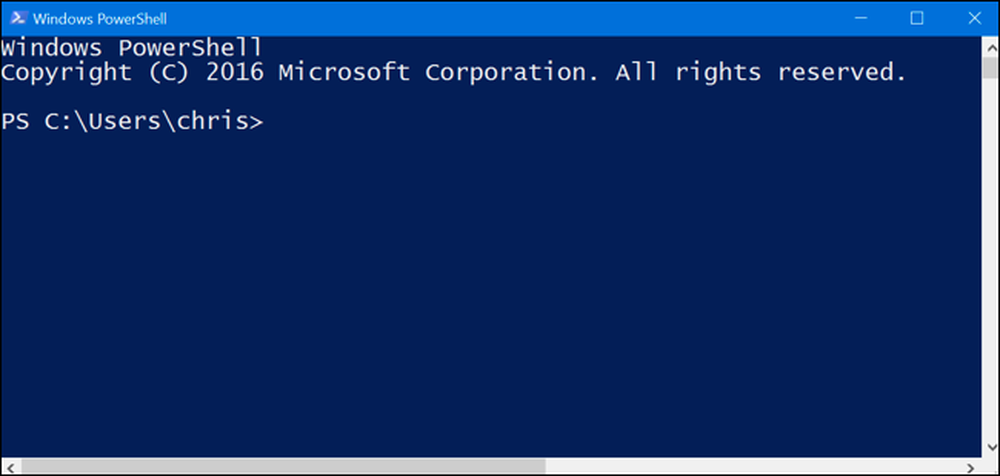
- Υπηρεσία ενεργοποίησης διεργασιών των Windows: Αυτό σχετίζεται με τον διακομιστή ιστού Internet Information Services. Θα χρειαστείτε μόνο εάν εκτελείτε μια εφαρμογή διακομιστή που την απαιτεί.
- Υποσύστημα Windows για Linux: Στην Ενημέρωση Επέτειος των Windows 10, αυτή η υπηρεσία σας επιτρέπει να χρησιμοποιήσετε το κέλυφος Ubuntu Bash και να εκτελέσετε εφαρμογές Linux στα Windows 10.
- Windows TIFF iFilter: Αυτή η δυνατότητα επιτρέπει στην υπηρεσία ευρετηρίου των Windows να αναλύει τα αρχεία .TIFF και να πραγματοποιεί οπτική αναγνώριση χαρακτήρων (OCR). Είναι απενεργοποιημένη από προεπιλογή, καθώς πρόκειται για διαδικασία εντατικής επεξεργασίας CPU. Ωστόσο, εάν χρησιμοποιείτε πολλά αρχεία TIFF - για παράδειγμα, αν σαρώνετε τακτικά έγγραφα χαρτιού στο TIFF - αυτό θα μπορούσε ενδεχομένως να είναι ένα χρήσιμο χαρακτηριστικό που σας επιτρέπει να αναζητήσετε τα σαρωμένα έγγραφα πιο εύκολα.
- Πελάτης εργασίας φακέλων: Αυτό το εργαλείο σάς επιτρέπει να συγχρονίζετε φακέλους από εταιρικό δίκτυο στον υπολογιστή σας.
- Υπηρεσίες XPS: Αυτό επιτρέπει την εκτύπωση σε έγγραφα XPS. Η Microsoft δημιούργησε αυτή τη μορφή εγγράφου με τα Windows Vista και ποτέ δεν απογειώθηκε, οπότε προτιμάτε να εκτυπώνετε αντί για PDF. Απενεργοποιήστε αυτήν τη λειτουργία και ο εκτυπωτής XPS θα εξαφανιστεί από τη λίστα εγκατεστημένων εκτυπωτών σας (αν και μπορείτε επίσης να κάνετε δεξί κλικ στον εκτυπωτή XPS στο παράθυρο Devices & Printers και να επιλέξετε "Remove Device").
- XPS Viewer: Αυτή η εφαρμογή σάς επιτρέπει να προβάλλετε έγγραφα XPS.
Οι περισσότεροι χρήστες των Windows δεν θα χρειαστεί ποτέ να επισκεφτούν αυτό το παράθυρο και να διαχειριστούν ενεργά αυτές τις λειτουργίες. Τα Windows 10 θα εγκαταστήσουν αυτόματα τα χαρακτηριστικά που απαιτούν τα προγράμματα, αν χρειαστεί, αν και για ορισμένα χαρακτηριστικά, είναι πρακτικό να ξέρετε από πού μπορείτε να τα ενεργοποιήσετε ή να τα απενεργοποιήσετε. Αν ποτέ δεν έχετε ένα χαρακτηριστικό που νομίζετε ότι πρέπει, είναι καλό μέρος για να το ελέγξετε.